ルーティング設定では、通話を着信後の応答メッセージやエージェント呼び出し、転送、自動応答 (IVR) 設定、ボイスメールなど、詳細な設定が可能です。
利用できるプラン
この機能は、Dialpad Sell、Dialpad Support の Pro、Enterpriseプラン でご利用いただけます。
コンタクトセンター着信処理
コンタクトセンターの営業時間を設定後、コールのルーティングを営業時間内と営業時間外ごとに設定します。
管理者画面を開きます。
コンタクトセンターを表示します。
対象のコンタクトセンターを選択します。
[営業時間&着信処理] をクリックして開きます。
[着信処理] までスクロールを下ろします。
[着信処理を編集] ボタンをクリックします。
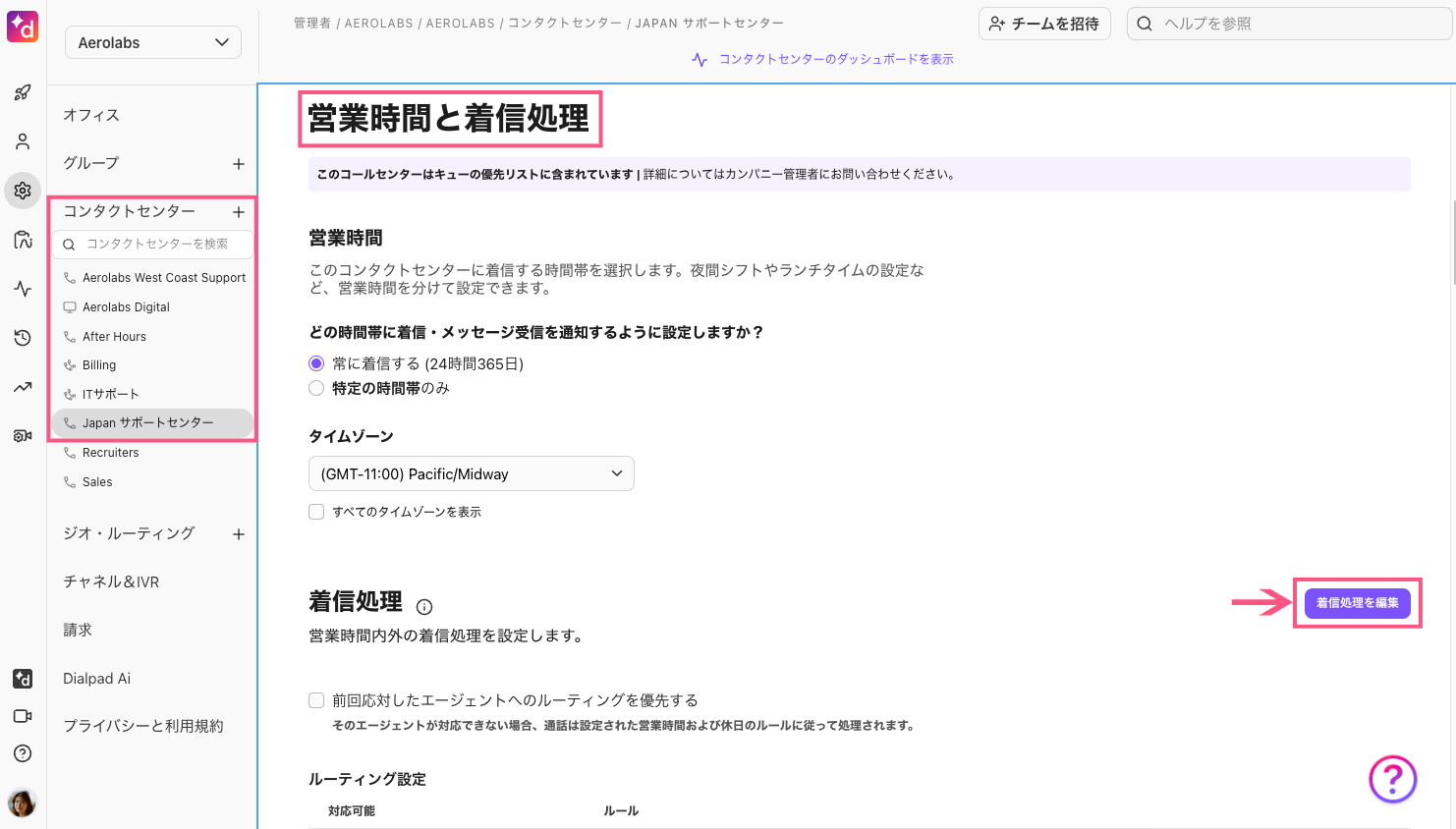
コンタクトセンターに営業時間を設定している場合には、営業時間と営業時間外の両方について、それぞれ設定してください。
Tip
前回応答したエージェントへのルーティングを設定することができます。
そのエージェントが対応できない場合、通話は設定された営業時間および休日のルールに従って処理されます。
この設定には時間制限や有効期限はなく、前回対応したエージェントの優先順位が、その顧客に対して無期限に有効となります。
営業時間内、営業時間外ルーティング
着信処理は、営業時間内、外で個別に指定が可能です。
営業時間内ルーティング:コンタクトセンターの営業時間内のルーティング
営業時間外ルーティング:コンタクトセンターの営業時間外のルーティング
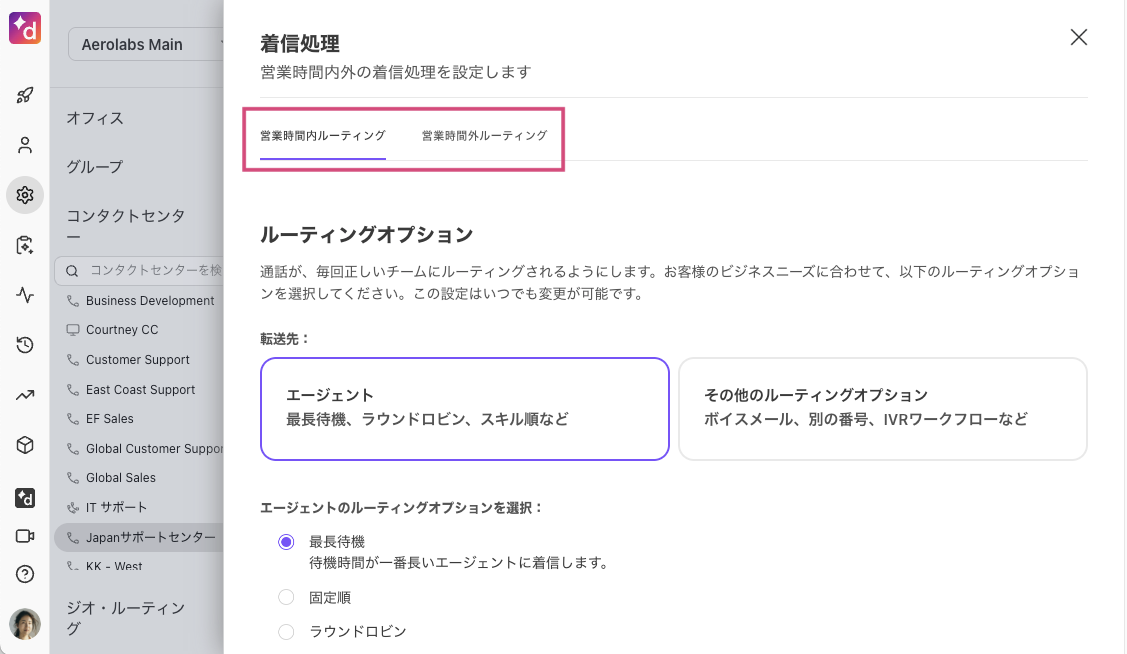
コンタクトセンターの営業時間を [常に着信する (24時間365日)] に設定している場合を除き、営業時間内と営業時間外の両方のルーティングを設定する必要があります。
エージェントを呼び出す
エージェントの呼び出し方法:
最長待機 | 待機時間が長いエージェント順に呼び出します。最長待機時間はコンタクトセンターでグローバルに適用されます。エージェントが複数コンタクトセンターに所属する場合、いずれかのコンタクトセンターで最後に応答した通話から算出されます。 |
固定順 | 指定された順番にエージェントを呼び出します。優先順位は変動しません。 |
ラウンドロビン | 着信するオペレーターがローテーションになります。応答したオペレーターはリストの最後位に移動し、同じユーザーに着信し続けることを回避し、オペレーター間の着信数を均一化します。 |
管理者が設定したスキルで、高いスキルのエージェント順に呼び出します。 | |
ランダム | 着信の都度ランダムにエージェントを呼び出します。 |
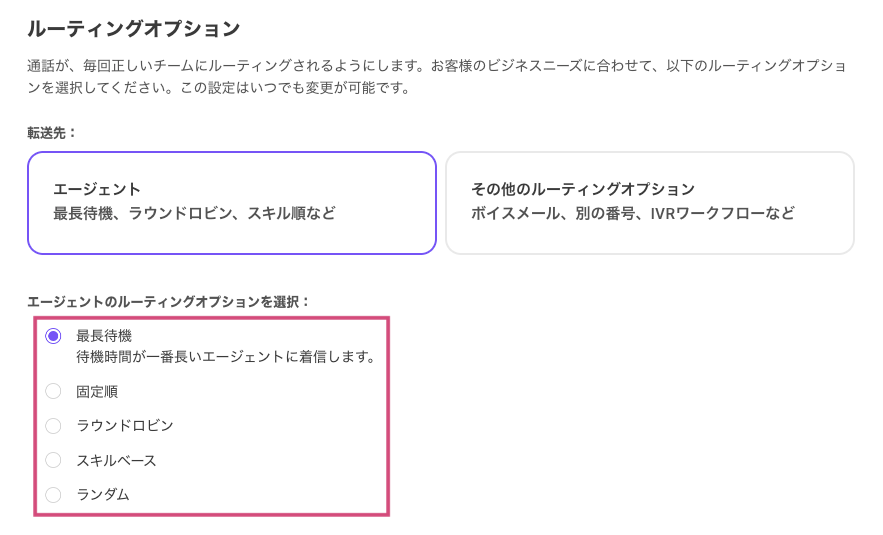
Note
コンタクトセンターでは、一斉鳴動ルーティングは利用できません。コンタクトセンターでは、未応答となったエージェントは時間外ステータスへ切り替わるため、意図的に設計されたものです。
ルーティングオプションでエージェントを選択した場合、エージェントを呼び出す鳴動時間を設定できます。鳴動時間を経過すると、通話はフォールバックオプション、保留キューなどに転送されます。
未応答となった通話は、フォールバックオプションへ送られます。次に対応可能なエージェントに接続するまで、通話は保留キューに戻されます。待ち時間の間、発信者には保留音、あるいは IVR 応答メッセージが再生され、設定にしたがいボイスメールやコールバックリクエストを残すことができます。
最初のエージェントを呼び出している間、発信者には「プルルル」という呼び出し音が聞こえます。2人目以降のエージェントを呼び出している間は保留音が流れます。2人目以降のエージェントを呼び出している間も「プルルル」という呼び出し音にしたい場合はカスタマーサービスまでお問い合わせください。
Note
ラウンドロビンでは、管理者がエージェントの追加、削除、着信順などの変更をすると、ルーティングがリセットします。これにより次の着信は、ラウンドロビン設定で最上位に配置されたオペレータから再開始されます。
その他のルーティングオプション
その他のルーティングオプションを選択する場合は鳴動しません。着信は以下の転送先にルーティングされます。
ボイスメールが残るとエージェントは通知を受けます。 | |
デフォルト、あるいはカスタムメッセージを発信者へ再生します。 | |
別のグループや代表番号へ通話を転送します。 | |
特定のユーザやデスクフォンへ転送します。Dialpad外の電話番号を入力する場合は、[Enter] キーを押して番号を確定させます。 | |
発信者に音声メニューが流れ、発信者が押す番号によって転送先を設定することができます。番号別の転送先は、ダイアルバイネームディレクト、内線番号ディレクト、グループに転送、ユーザーに転送/#、ボイスメールを残す、メッセージ、オペレーター、あるいはオフ。
| |
通話お問い合わせに応じてダイナミックに、階層にわけて振り分ける音声応答メニューを提供します。 |
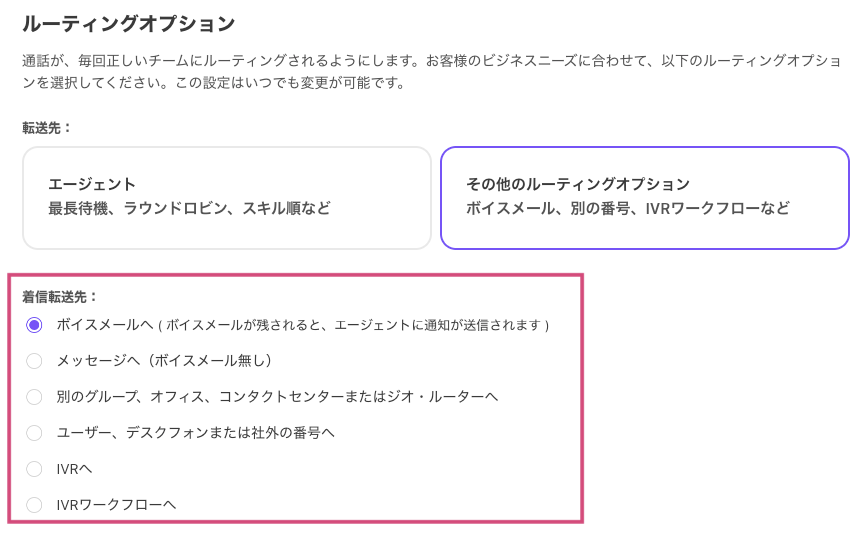
Note
コンタクトセンターごとに1つのルーティング設定ができます。
ボイスメールへ
着信時に鳴動させず、発信者を直接コンタクトセンターのボイスメールへルーティングするには、このオプションを選択します。ボイスメールが残されるとエージェントに通知が送信されます。
営業時間内と営業時間外にそれぞれ異なるボイスメールメッセージを設定できます。
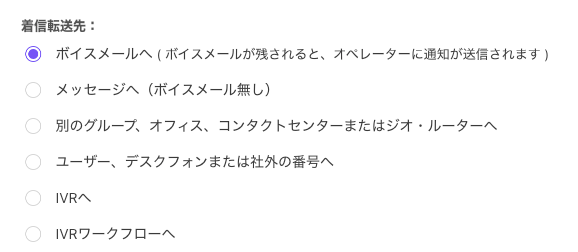
メッセージへ
[メッセージへ]を選択すると、設定したメッセージが発信者へ再生された後に通話が切断されます。発信者はボイスメールを残すことはできません。
ボイスメールや応答メッセージと同じように、デフォルトメッセージを利用したり、メッセージを録音または音声ファイルをアップロードできます。
営業時間内・営業時間外に異なるメッセージを設定可能です。
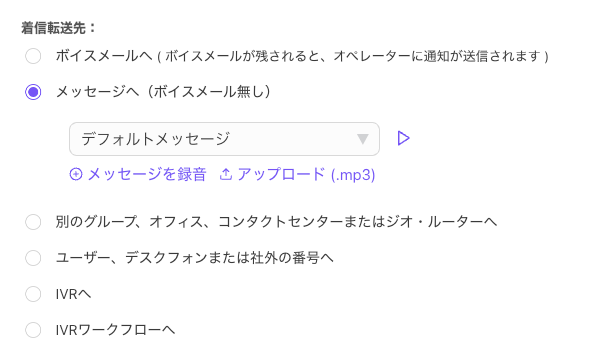
別のグループへ
別のグループや代表番号へ通話を転送したい場合にこのオプションを選択します。ドロップダウンメニューリストから自動転送先のグループやコンタクトセンターを選択します。
オフィスが複数ある場合は、異なるオフィスの代表番号、グループ、コンタクトセンターを選択可能です。異なるオフィスへの転送設定はカンパニー管理者権限または転送先オフィスのオフィス管理者権限が必要です。
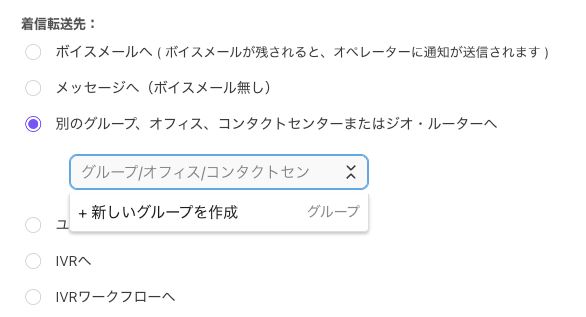
ユーザー、デスクフォンへ
このオプションを選択すると、特定のユーザやデスクフォンへルーティングします。
ユーザーやデスクフォンの名前や電話番号を入力すると、検索結果が表示されます。Dialpad外の電話番号を入力する場合は、[Enter] キーを押して番号を確定させます。
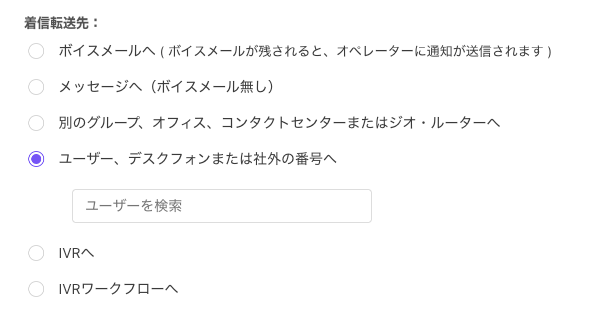
IVR (音声応答メニュー) へ
このオプションを選択すると発信者に音声メニューが流れ、発信者が押す番号によって転送先を設定することができます。
番号別の転送先は以下のオプションがあります:
ダイアルバイネームディレクト
内線番号ディレクト
グループに転送 (ドロップダウンメニューからグループを選択します)
ユーザーに転送/#
ボイスメールを残す
メッセージ
オペレーター
オフ
IVR メニューはデフォルトの音声を使用するか、カスタマイズできます。例えば「セールスへ接続するには1を、総務へ接続するには2を、ボイスメールを残すには3を押して下さい」というメッセージをご自身で録音したり、音源をアップロードすることが可能です。
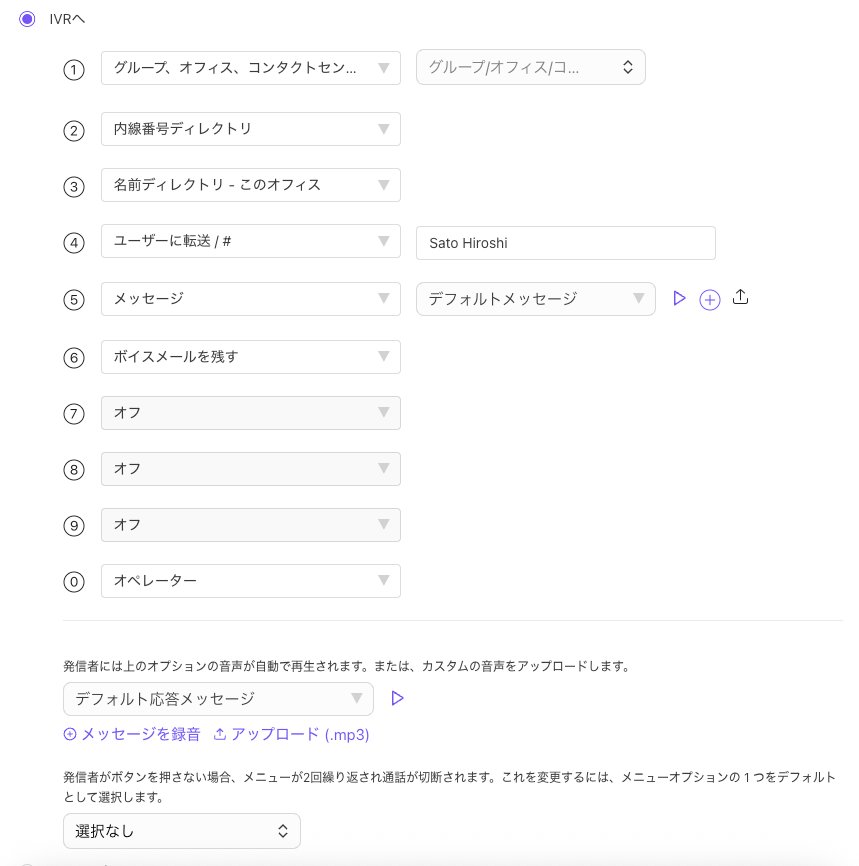
発信者が番号を押さない場合、デフォルトでは IVRメニューを3回再生した後に自動的に切断します。[メニューオプション] を選択することで、切断せずに他のオプションを設定できます。

メニューオプションに [メッセージ] を設定した場合、IVRメニューを3回再生した後にメッセージを一度再生し、その後 IVR メニューが再生され発信者が切断するまでループします。
[ダイアルバイネームディレクトリ] は日本語のメニューではご利用いただけません。
Dialpad 以外の電話番号に転送する場合
[ユーザーに転送/#] を選択
電話番号を入力(ハイフン無しで入力)
[Enter]キー
名前を入力
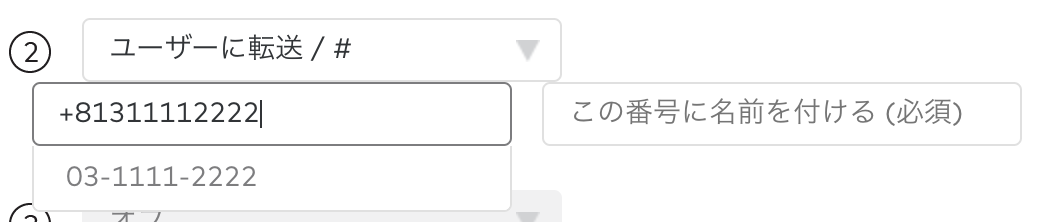
Note
Dialpad 番号以外への転送は、オプショナルの機能です。ご希望の場合は、カスタマーサービスまでご連絡ください。
営業時間内応答メッセージ
着信後、発信者に始めに流れるメッセージを設定します。
この画面内でメッセージを録音、あるいはmp3ファイルをアップロードできます。
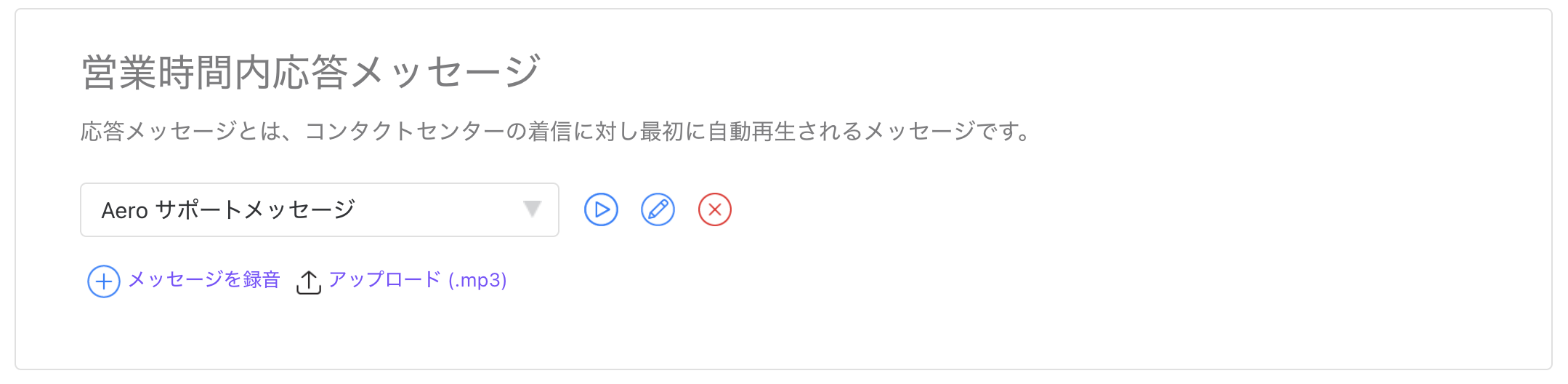
現在設定されているメッセージを再生するには、再生ボタンをクリックします。
削除するには、[ X ] をクリックします。
ルーティングに、エージェントを選択している場合は、エージェントを呼び出す前に流れます。[その他のルーティングオプション] を選択している場合は、転送される前に発信者にこの応答メッセージが流れます。着信転送先をボイスメールに設定している場合は、応答メッセージに続いてボイスメールメッセージが流れます。
Tip
応答メッセージは、営業時間内と営業時間外でそれぞれ違うガイダンスを設定可能です。
鳴動時間
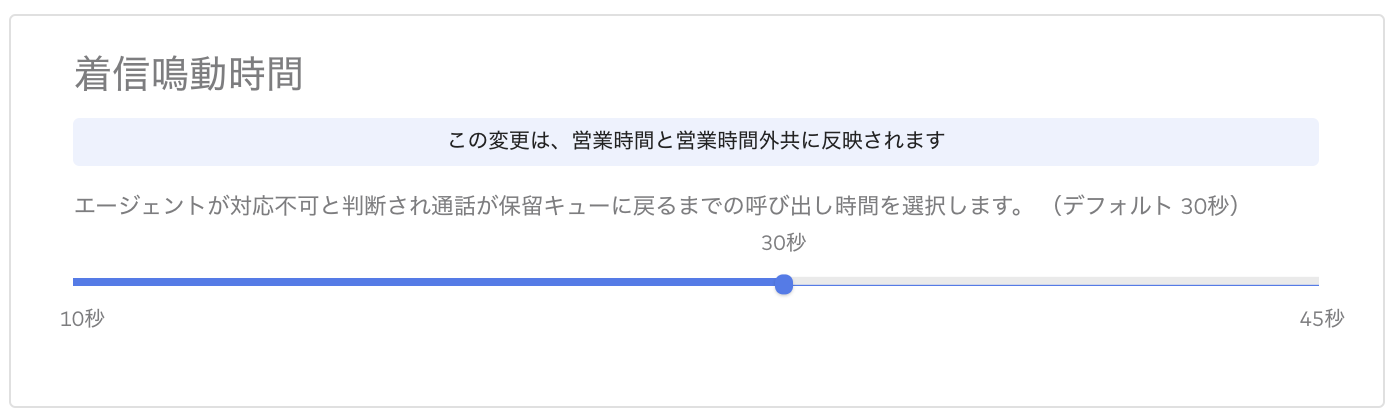
エージェントが応答不可と Dialpad が判断するまでの鳴動時間を設定します。ここで設定した時間は、営業時間内と営業時間外の両方に対して適用されます。
保留キュー
コンタクトセンターエージェントが別の通話中などで対応ができない通話を、保留キューで待機させることができます。通話は、エージェントが対応可能になると、自動的にエージェントへ送られます。
設定では、保留キューに受け入れるコール数、待ち時間、メッセージや保留音を設定可能です。
コンタクトセンターの保留キューでは、さらに遅延メッセージや詳細設定が可能です。
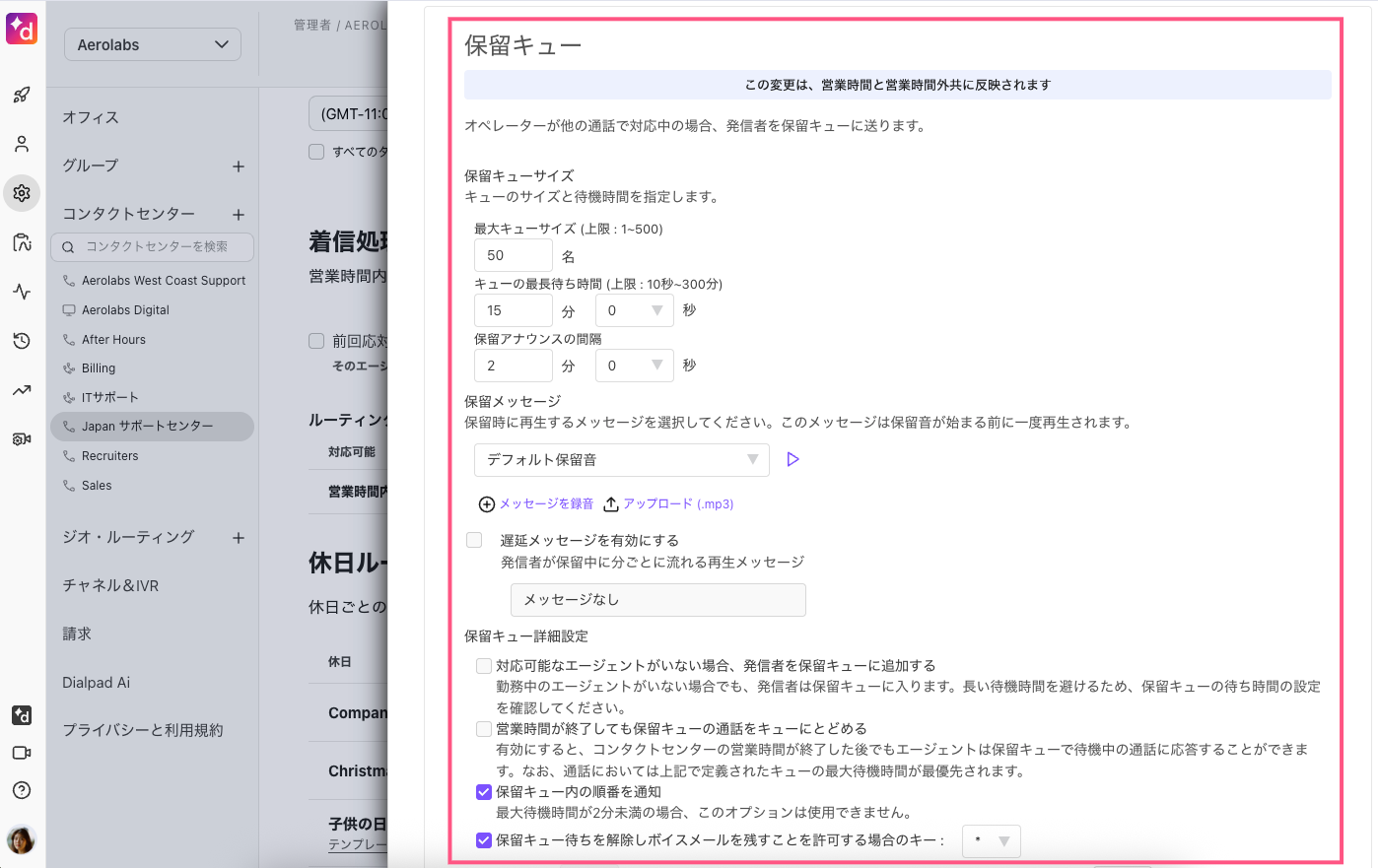
保留キューサイズ
最大キューサイズ:キューに保留させる最大コール数を設定します。
キューの最長待ち時間:保留時間の上限を設定します。上限に達するとフォールバックオプションに従いルーティングされます。
保留アナウンスの間隔:遅延メッセージ等を繰り返し再生させる間隔の時間を設定します。
Note
保留キューの待ち呼数上限は、Pro では 500 コール、Enterprise では 1000 コールです。
保留メッセージ
保留音が流れる直前に一度限り再生されるメッセージです。デフォルト音声以外に、カスタマイズしたメッセージの録音やアップロードが可能です。
遅延メッセージ
保留音楽が流れている間、一定の間隔でメッセージを再生させることができます。
設定するには、[遅延メッセージを有効にする] にチェックを入れ、メッセージを録音またはアップロードして、 [保留アナウンスの間隔] に時間を入力します。
この設定をすると、最初の保留音が流れる直前に以下のアナウンスが再生され、以後保留アナウンスの間隔でキューの待ち時間上限時間まで繰り返されます。
Note
デフォルトの応答メッセージでは、コンタクトセンター名を自動音声で読み上げます。音声内容を調整するには、カスタマイズしたメッセージの録音やアップロードをしてください。
[保留アナウンスの間隔] を30秒から設定できます。これにより保留キューのアナウンス頻度を上げて、ユーザーに待機を促すことができます。
保留キュー詳細設定
対応可能なエージェントがいない場合、発信者を保留キューに追加する | 勤務中のエージェントがいない場合でも、発信者は保留キューに入ります。長い待機時間を避けるため、保留キューの待ち時間の設定を確認してください。 |
営業時間が終了しても保留キューの通話をキューにとどめる | 有効にすると、コンタクトセンターの営業時間が終了した後でもエージェントは保留キューで待機中の通話に応答することができます。なお、通話においては上記で定義されたキューの最大待機時間が最優先されます。 |
保留キュー内の順番を通知 | 『おつなぎするまでの順番は…番目です』のメッセージで、何番目につながるのかをアナウンスします。待ち呼がキューに入ると何番目の待ち順かアナウンスが流れます。その後2分または保留アナウンスの間隔で繰り返し再生され、キューの待ち時間上限時間まで繰り返されます。最大待機時間が2分未満の場合、このオプションは使用できません。 |
保留キュー待ちを解除しボイスメールを残すことを許可する場合のキー | 任意のキーを設定して、保留中にボイスメールを残すことを許可します。この設定をすると、最初の保留音が流れる前に、『ボイスメールを残される場合は…を押してメッセージを録音してください。』メッセージが再生され、続けて保留音が再生されます。 |
発信者によるコールバック要求を許可するためのキー | 待ち時間の [人数] と発信者が押す [ボタンの番号] を入力します。例えば2人と9番を設定した場合、3人目の待ち呼が保留キューに入った時点で折り返し要求が有効となり、発信者が9を押すと折り返し要求が成立します。動作についてはこちらをご覧ください。 |
保留キューのアナウンスの順序
デフォルトアナウンスが再生される:『おつなぎするまでの順番は…番目です』
すぐに続けてボイスメールのキーが再生される:『ボイスメールを残される場合は…を押してメッセージを録音してください。』
保留音
設定した分間隔で遅延メッセージが再生される
すぐに続けてキューの順番が再生される:『おつなぎするまでの順番は…番目です』
すぐに続けてボイスメールのキーが再生される:『ボイスメールを残される場合は…を押してメッセージを録音してください。』
保留音
キューの待ち時間上限まで「遅延メッセージ」→「キューの順番」→「ボイスメールのキー」→保留音楽を繰り返す
キューの待ち時間上限に達すると、フォールバックオプションにルーティングされる
保留音
発信者がエージェントに接続する間に流れる音楽を設定します。
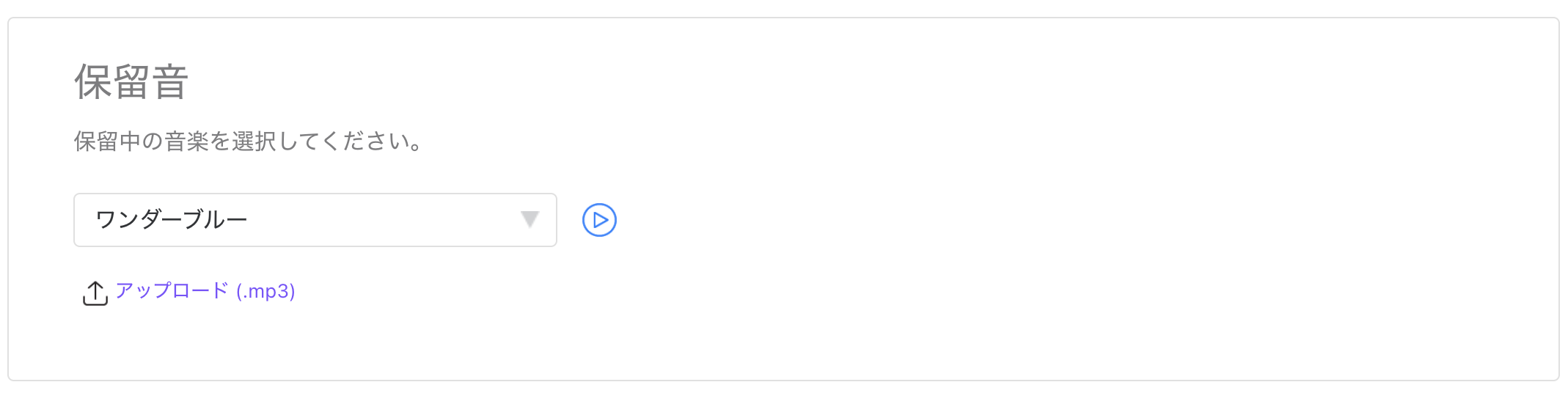
この画面内でメッセージを録音、あるいはmp3ファイルをアップロードできます。
ドロップダウンメニューから音を選択し、再生アイコンから音声を確認できます。
ボイスメールメッセージ
.png)
フォールバックオプションで [ボイスメールへ] を選択した場合、または IVR で [ボイスメールへ] を選択した場合は、ボイスメールメッセージが設定されていることを確認します。
発信者がボイスメールを残す前に再生されるメッセージを設定します。デフォルトメッセージ、メッセージの録音、あるいはmp3ファイルをアップロードすることができます。
フォールバックオプション
未応答となったコールのルーティングを設定します。
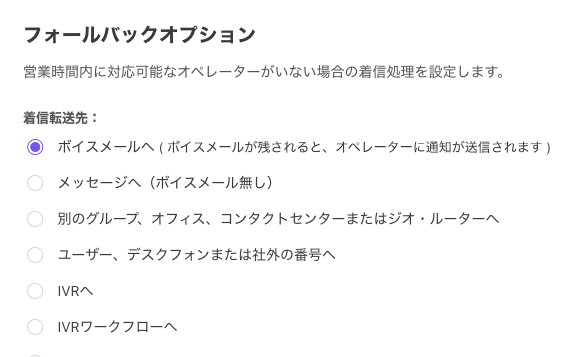
ボイスメールへ | ボイスメールが残るとエージェントは通知を受けます。 |
メッセージへ | デフォルト、あるいはカスタムメッセージを発信者へ再生します。 |
別のグループ、オフィス、コンタクトセンターまたはジオ・ルーターへ | 別の共有回線へ通話を転送します。 |
ユーザー、デスクフォンまたは社外の番号へ | 特定のユーザ、デスクフォンまたは電話番号へ転送します。Dialpad外の電話番号を入力する場合は、[Enter] キーを押して番号を確定させます。Dialpad外の電話番号への転送を有効化するには、カスタマーサービスまでご連絡ください。 |
IVR (音声自動応答メニュー)へ | 発信者に音声メニューが流れ、発信者が押す番号によって転送先を設定することができます。番号別の転送先は、ダイアルバイネームディレクト、内線番号ディレクト、グループに転送、ユーザーに転送/#、ボイスメールを残す、メッセージ、オペレーター、あるいはオフ。
|
通話お問い合わせに応じてダイナミックに、階層にわけて振り分ける音声応答メニューを提供します。 |
Note
フォールバックオプションはルーティングオプションでエージェントを選択した場合のみ表示されます。その他のルーティングを設定している場合には、表示されません。営業時間内に保留キューの上限に達した場合や、営業時間外にキューに入ったコールは、このメニューで選択したオプションにルーティングされます。
転送フォールバックオプション
[そのまま転送] が接続できない場合、通話はコンタクトセンターのボイスメールに送られます。あるいは、営業時間内/外、および休日ルーティングの [転送フォールバックオプション] より、管理者は未応答となった転送通話のルーティングを設定することができます。
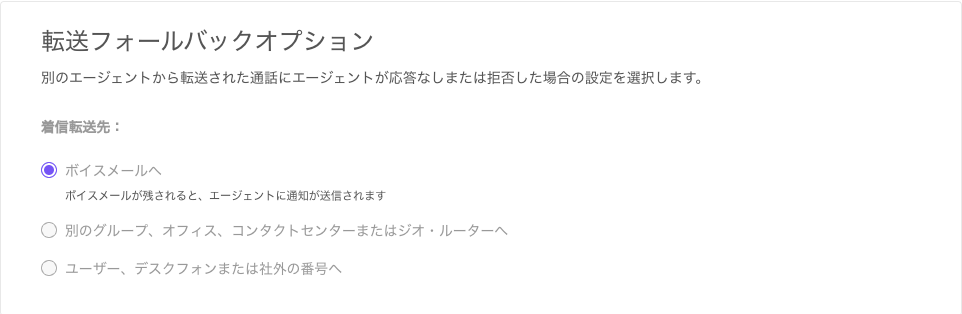
ボイスメールへ | ボイスメールが残るとエージェントは通知を受けます。 |
別のグループ、オフィス、コンタクトセンターまたはジオ・ルーターへ | 別の共有回線へ通話を転送します。 |
ユーザー、デスクフォンまたは社外の番号へ | 特定のユーザ、デスクフォンまたは電話番号へ転送します。Dialpad外の電話番号を入力する場合は、[Enter] キーを押して番号を確定させます。Dialpad外の電話番号への転送を有効化するには、カスタマーサービスまでご連絡ください。 |
